В това ръководство ще ти покажа как да създадеш респонсивен дизайн с две странични ленти и основна област с Flexbox в CSS и HTML. Flexbox позволява гъвкаво подреждане на елементите, така че те да се адаптират динамично към размера на екрана. Независимо дали искаш да създадеш просто уебсайт или сложен дизайн, технологията Flexbox предоставя много възможности. Нека започнем с конкретен пример!
Най-важните изводи
- С Flexbox можеш да създадеш респонсивен дизайн, при който различните елементи се разпределят равномерно върху наличната ширина.
- Flex-свойствата определят колко място заема всеки елемент спрямо другите.
Стъпка по стъпка ръководство
Стъпка 1: Създаване на основна структура
За да работиш с Flexbox, първо трябва да имаш основна HTML структура. Създай HTML файл и добави основните тагове като , , и . В тага добави контейнерни елементи за твоите странични ленти и основно съдържание.
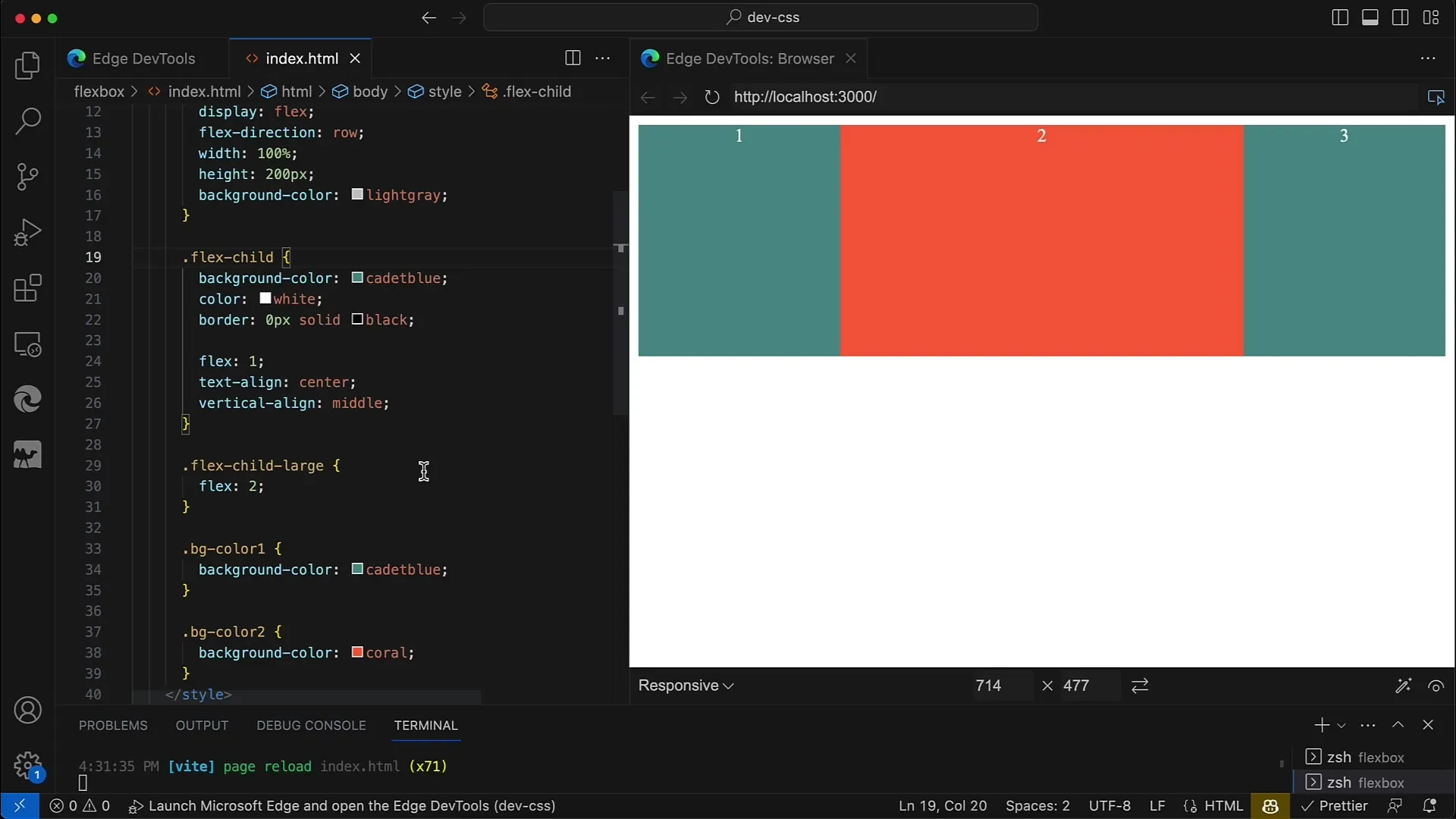
Стъпка 2: Добавяне на CSS за стилизиране на дизайна
Сега искаш да добавиш стил на своя дизайн с CSS. Можеш да работиш или в
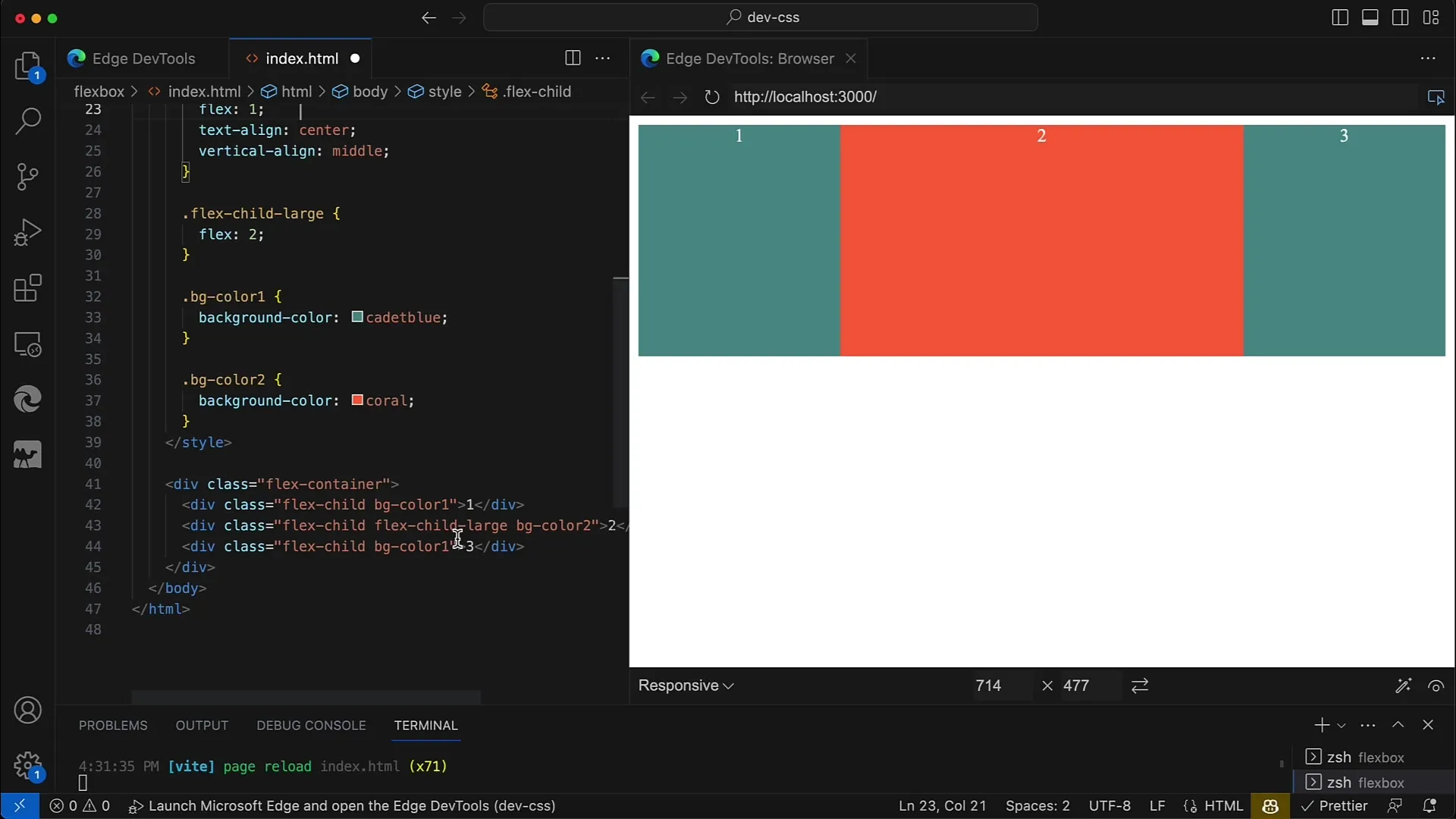
Стъпка 3: Активиране на Flexbox
За да активираш Flexbox, прилагаш свойството display: flex; към контейнера. Така децата директни деца на контейнера стават Flex елементи. Също така можеш да настроиш посоката: Използвай flex-direction: row; за хоризонтален дизайн.
Стъпка 4: Задаване на Flex-свойства за децата
След това задаваш Flex-свойствата за детските елементи. Тук можеш да определиш колко място да заема всеки елемент спрямо другите. Например основният елемент може да има flex: 2; а страничните елементи flex: 1;, за да се гарантира, че основният елемент заема два пъти повече място от всяка странична лента.
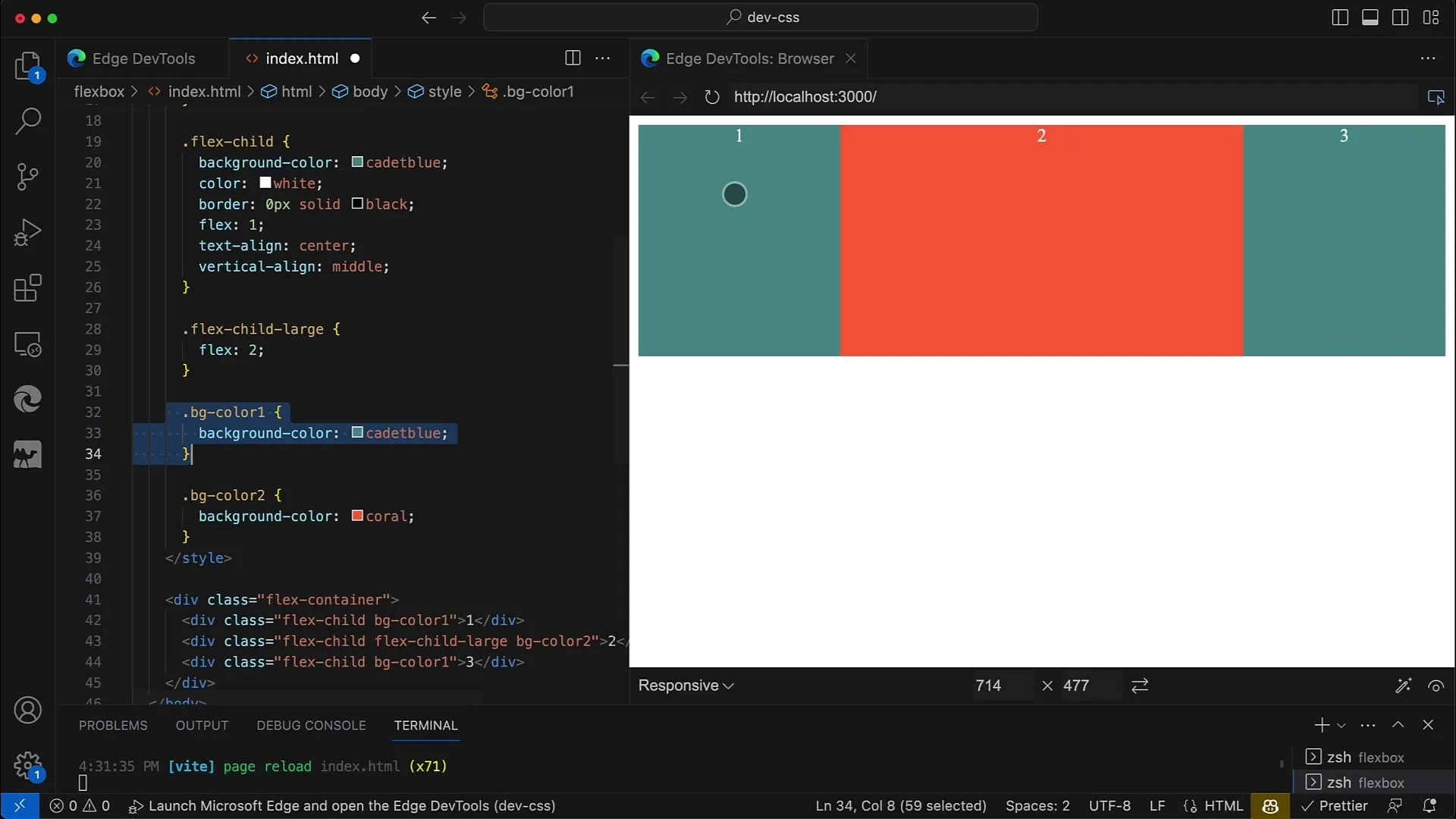
Стъпка 5: Приспособяване на респонсивната ширина
За да гарантираш, че твоят дизайн е респонсивен, трябва да зададеш width: 100%; на контейнера. Така дизайнът се адаптира към ширината на прозореца на браузъра. Избери също и height, за да се оптимизират изгледите на дизайна.
Стъпка 6: Дефиниране на фиксирани ширини за страничните ленти
Ако искаш да зададеш странична лента с фиксирана ширина, можеш да допълниш Flex дизайна с Fixed Width на страничната лента. Просто премахни Flex свойството от страничната лента, така че да се зададе само минималната ширина.
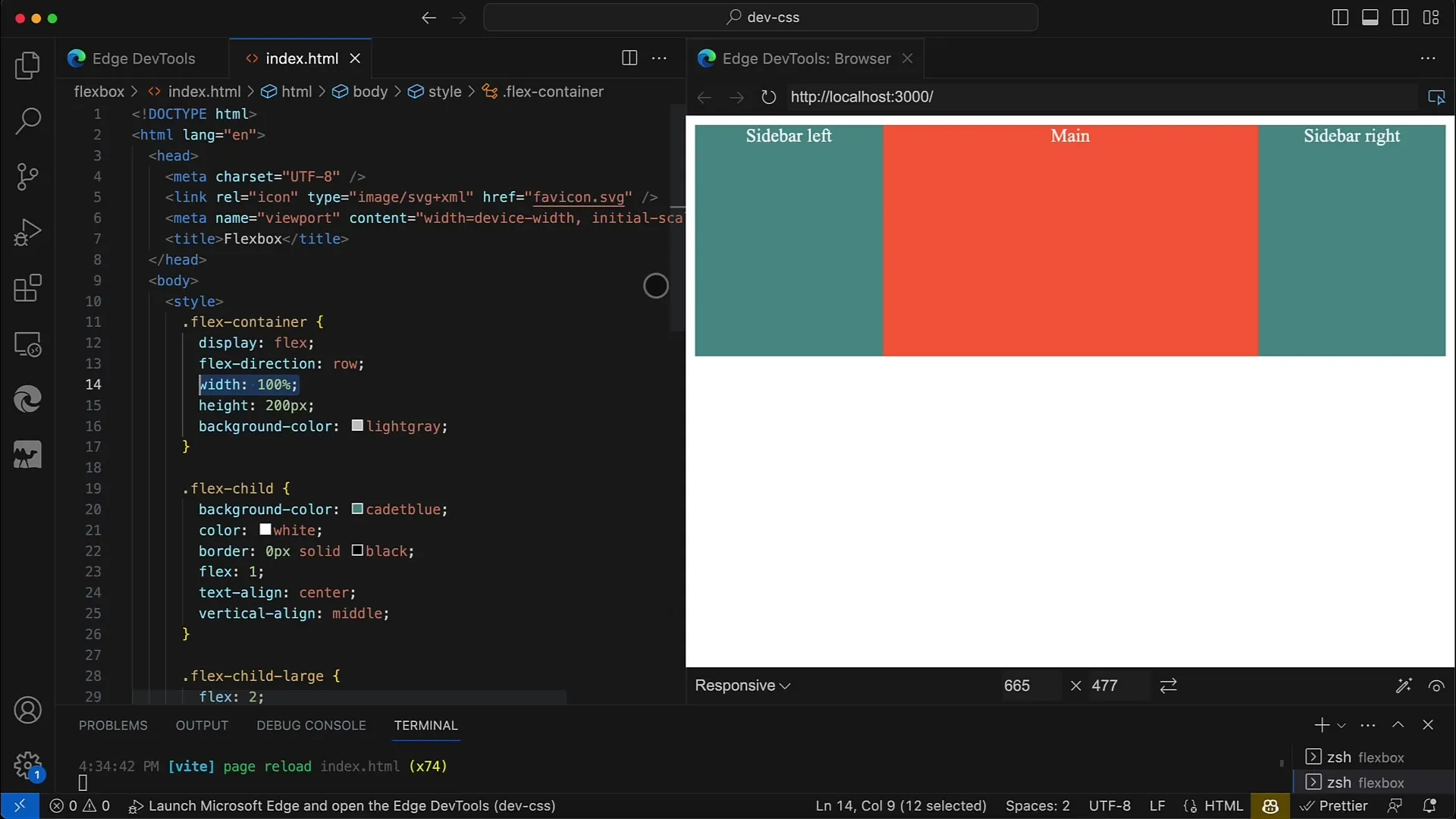
Стъпка 7: Допълнителни настройки и тестове
Сега трябва да провериш дизайна си в браузъра, за да се увериш, че всичко изглежда правилно. Експериментирай с различните стойности на Flex и ширина, за да видиш как дизайна реагира. Скалирай прозореца на браузъра, за да тестваш респонсивните свойства на дизайна.
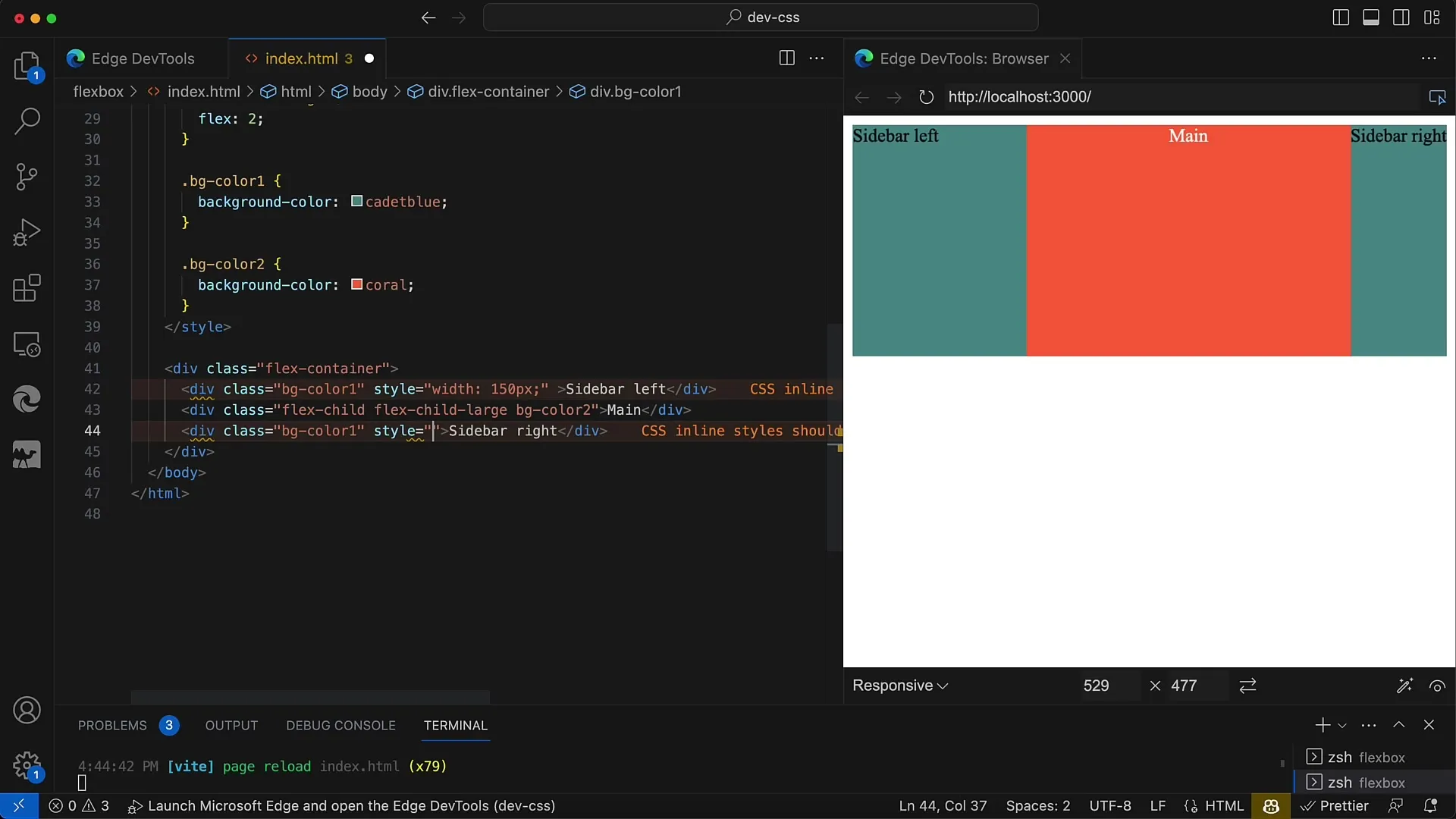
Стъпка 8: Имплементиране на вертикален дизайн
По избор можеш да промениш дизайна си, за да създадеш вертикален дизайн. За целта промени Flex контейнера в колона, като използваш flex-direction: column;. Тази стъпка е необходима, ако искаш да имаш повече опции за стилизиране.
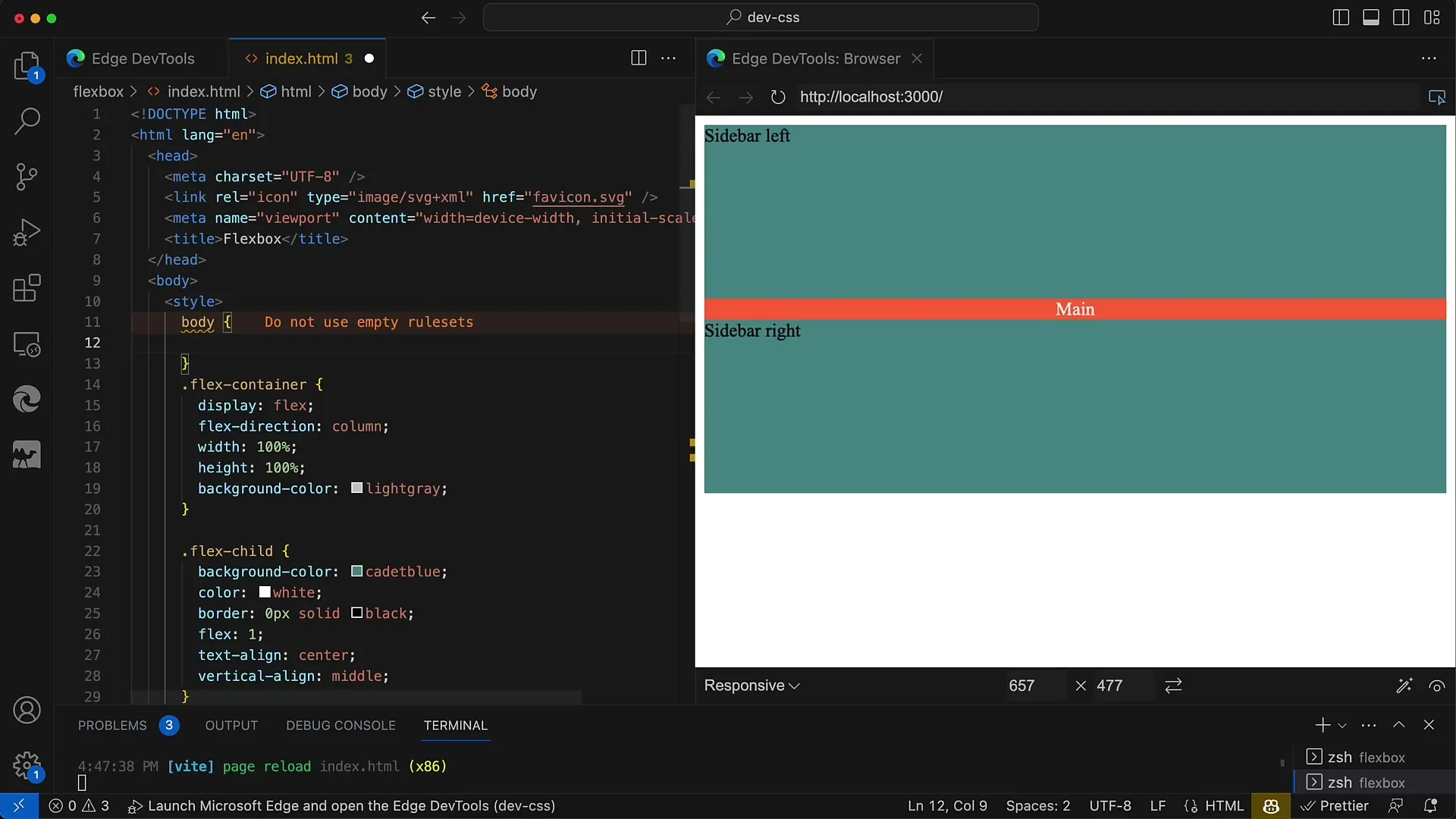
Стъпка 9: Добавяне на поддръжка за браузъри
Не забравяй да провериш поддръжката на браузърите, докато работиш. Някои по-стари версии на браузъри изискват prefixes за Flexbox. Добави съответните prefixes, за да гарантираш, че дизайна ти изглежда добре навсякъде.
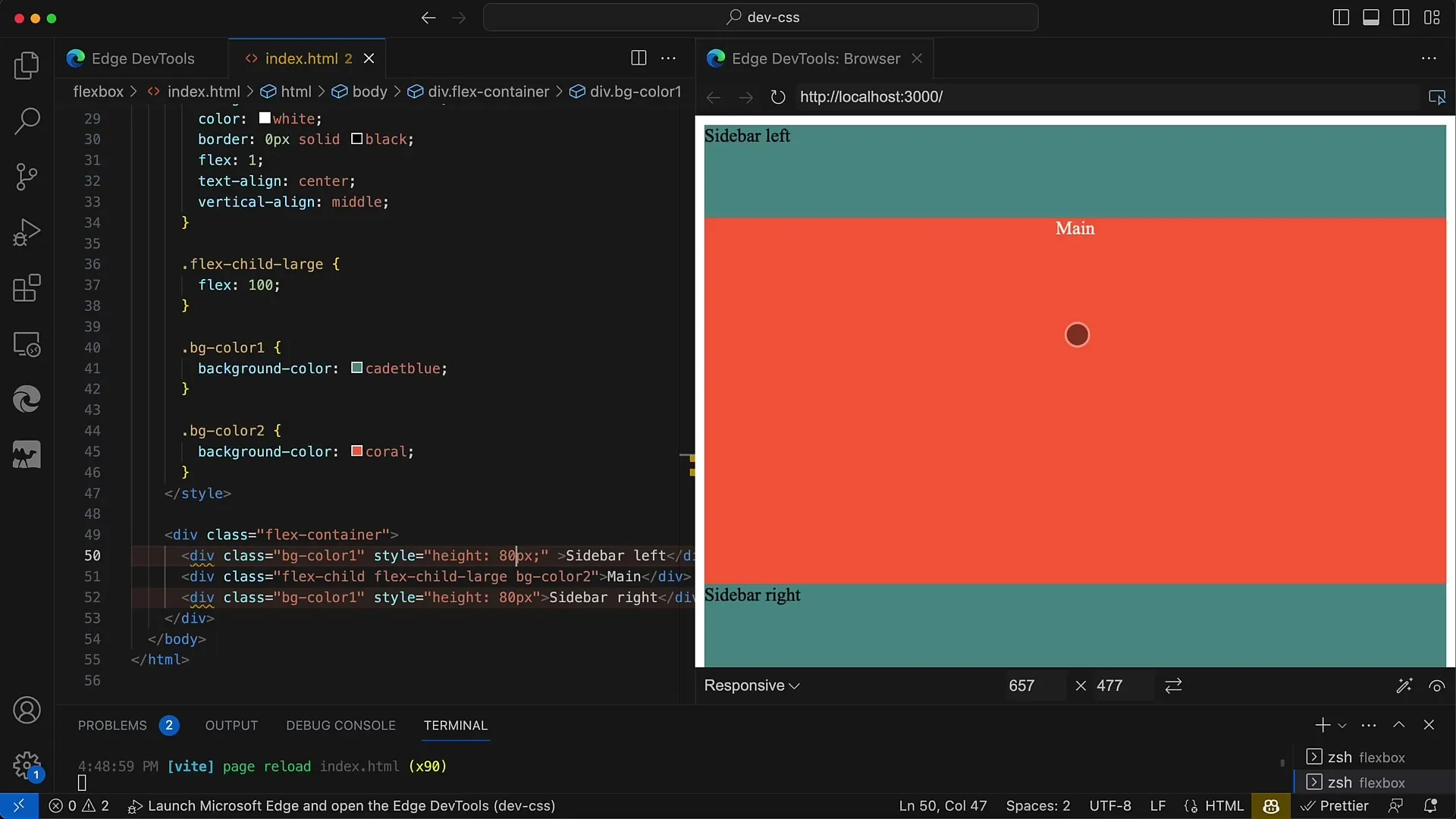
Стъпка 10: Направете последните настройки и запазете
Проверете всички контроли и се уверете, че вашият дизайн изглежда добре на различни размери на екрана. Запазете всички промени и направете снимки на дизайна си, за да получите представа за напредъка си.
Обобщение
В това ръководство научихте как да създадете прост, отзивчив дизайн с Flexbox. Свойствата на Flex ви позволяват да контролирате размера и подреждането на елементите си по лесен начин. С описаните по-горе стъпки можете да дизайните дизайн с два странични панела и основна област, който да се приспособи елегантно към различни размери на екрана.
Често задавани въпроси
Как работи Flexbox?Flexbox е модул за лейаут в CSS, който позволява разпределение на пространство между елементите и тяхното динамично подреждане.
Мога ли да използвам Flexbox и за вертикални дизайни?Да, можете да използвате Flexbox и за вертикални дизайни, като промените flex-direction на column.
Как да тествам отзивчивостта на дизайна си?Може да променяте размера на прозореца на браузъра си или да използвате инструменти за разработчици в браузъра си, за да симулирате различни размери на екрана.


